Tomcat的安装与环境配置
2024-09-04 15:53:28
首先,下载地址为:http://tomcat.apache.org/,在左侧的列表中找到Download,找到自己要下载的Tomcat的版本。我下载的是Tomcat 7.
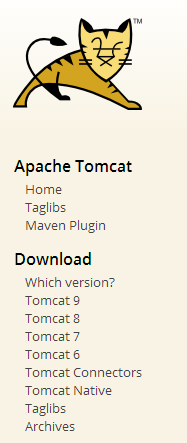

进入后出现如上右图界面。我选择了32位的压缩包下载(电脑是64位 但由于我的jdk与eclipse均为32位 且使用时无异常 因而选择了32位)
点击下载后解压到我希望它在的文件夹。
下载与安装部分解决了,接下来是环境配置。
右击我的电脑选择属性,左侧选择高级系统设置,选择环境变量

随后在系统变量下点击新建 变量名如下 变量值为刚才Tomcat的安装目录

再次新建一个变量名如下图的变量
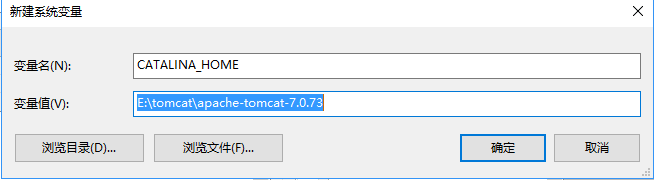
最后编辑path变量值,添加%CATALINA_HOME%\lib;%CATALINA_HOME%\bin
由于曾经jre的环境配置有问题 造成开始tomcat并没有启动,重新配置了环境后在cmd下输入startup

最新文章
- 开心网的账号登录及api操作
- C语言指针与数组的定义与声明易错分析
- Page.User.Identity.Name获取不到结果
- idea 14 svn安装
- Sublime Text 3 搭建 React.js 开发环境
- BDD框架之lettuce---python3.+安装报错
- JBoss 主要模块
- openvpn技术实现客户端直接访问远程机器中docker内容器的实现与原理
- WinForm 工作流设计 1
- 4.基于梯度的攻击——MIM
- Improved GAN
- python 怎样获取toast?
- 奋斗STM32V3版ADC例程
- dma传输数据长度,在启动前必须确保是一个大于0的数字
- DS树+图综合练习--二叉树之最大路径
- NC 6系初始化EJB
- Controller Plane
- JDBC改进版
- Mendeley文献管理软件使用介绍
- Application可以被重用,从哪里看出来的?